win10应用商店进不去解决方法 win10的应用商店打不开怎么办
更新时间:2022-10-13 09:38:46作者:runxin
为了保证在win10电脑上安装的软件安全可靠,我们可以选择在微软系统自带的应用商店中来下载,可是近日有用户在启动win10系统之后,想要打开应用商店下载软件的时候却老是打不开,对此win10的应用商店打不开怎么办呢?下面小编就来告诉大家win10应用商店进不去解决方法。
具体方法:
1.首先,我们要确定在网络状况良好的额时候打开,检查网络大家只需要查看自己的电脑联网后的加载速度即可。

2.如果我们的应用商店没有登录的话也有可能影响到应用商店的启动,我们点击设置选项(首先点击左下角的WIN图标)。然后再选择账户选项。
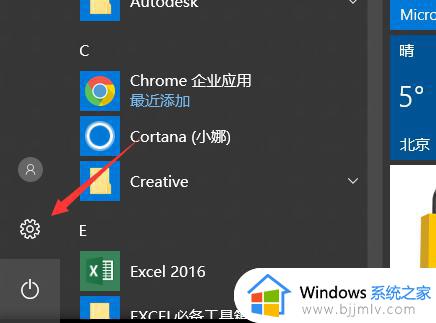
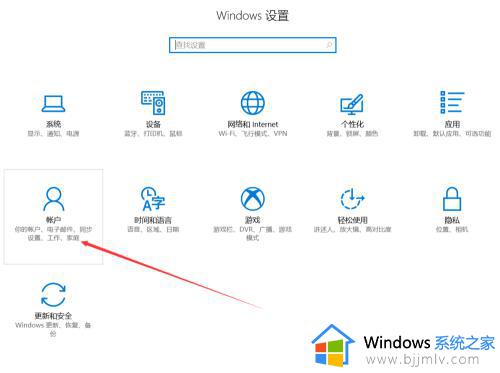
3.接下来我们没有登陆账户的话,可以如下图所示进行添加账户然后登陆。
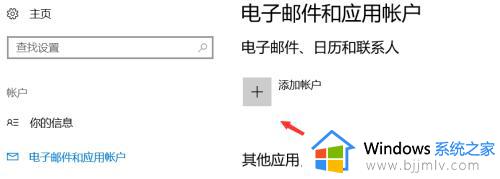
4.上述方法没有解决的话我们可以查看是否自己系统问题,有时候由于系统版本问题可能会导致应用商店不能启动,我们只需要点击设置,然后选择更新和安全。
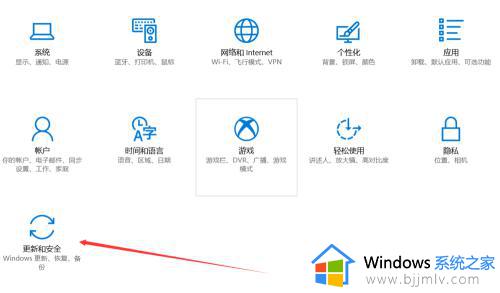
5.然后检查更新看是否是自己电脑系统没有更新,如果是的话进行更新查看,不过电脑更新时间比较慢一些,大家尽量选择在自己不着急使用的时候进行更新。
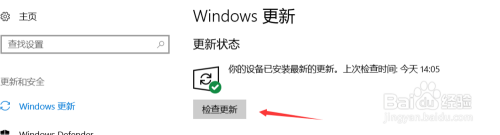
6.最后还是打不开,我们可以打开运行(WIN加R),然后输入如下图所示,这时候我们试试看能不能打开应用商店,希望能够对大家有帮助。
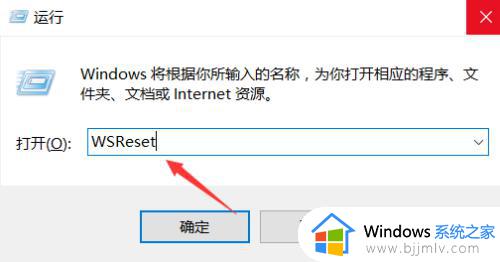
以上就是小编告诉大家的win10应用商店进不去解决方法了,有需要的用户就可以根据小编的步骤进行操作了,希望能够对大家有所帮助。
win10应用商店进不去解决方法 win10的应用商店打不开怎么办相关教程
- win10商店进不去怎么办 win10无法打开应用商店如何解决
- win10商店打不开应用界面怎么办 win10商店应用界面无法打开处理方法
- win10商店没有了怎么办 win10自带应用商店不见了如何解决
- win10ltsc应用商店怎么打开 win10ltsc应用商店在哪里
- win10应用商店怎么重装 win10应用商店重新下载教程
- win10应用商店怎么卸载 win10删除应用商店教程
- win10应用商店安装不了软件怎么办 win10应用商店无法下载软件如何解决
- win10安装应用商店教程 win10微软应用商店怎么安装
- win10如何卸载应用商店 win10卸载应用商店详细教程
- win10应用商店无法安装应用怎么办 win10应用商店安装不了软件处理方案
- win10如何看是否激活成功?怎么看win10是否激活状态
- win10怎么调语言设置 win10语言设置教程
- win10如何开启数据执行保护模式 win10怎么打开数据执行保护功能
- windows10怎么改文件属性 win10如何修改文件属性
- win10网络适配器驱动未检测到怎么办 win10未检测网络适配器的驱动程序处理方法
- win10的快速启动关闭设置方法 win10系统的快速启动怎么关闭
热门推荐
win10系统教程推荐
- 1 windows10怎么改名字 如何更改Windows10用户名
- 2 win10如何扩大c盘容量 win10怎么扩大c盘空间
- 3 windows10怎么改壁纸 更改win10桌面背景的步骤
- 4 win10显示扬声器未接入设备怎么办 win10电脑显示扬声器未接入处理方法
- 5 win10新建文件夹不见了怎么办 win10系统新建文件夹没有处理方法
- 6 windows10怎么不让电脑锁屏 win10系统如何彻底关掉自动锁屏
- 7 win10无线投屏搜索不到电视怎么办 win10无线投屏搜索不到电视如何处理
- 8 win10怎么备份磁盘的所有东西?win10如何备份磁盘文件数据
- 9 win10怎么把麦克风声音调大 win10如何把麦克风音量调大
- 10 win10看硬盘信息怎么查询 win10在哪里看硬盘信息
win10系统推荐